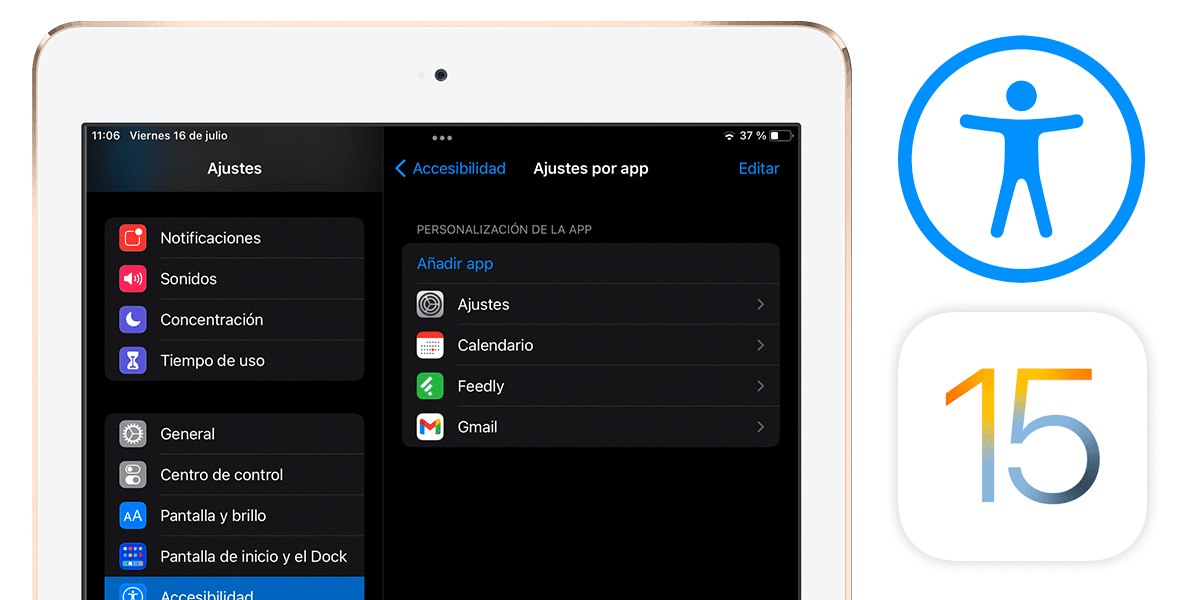
De besturingssystemen van Apple hebben zich altijd onderscheiden door hun grote aanpassingsvermogen in toegankelijkheidsfuncties. Ervoor zorgen dat mensen met een handicap van de hele ervaring kunnen genieten, is de sleutel tot het bereiken van de voldoening die van Cupertino wordt gevraagd. Update na update worden nieuwe opties geïntroduceerd die de toegankelijkheid van het besturingssysteem zelf verbeteren. In feite, iOS 15 introduceert de configuratie van toegankelijkheidsopties voor applicaties. Dat wil zeggen, het is mogelijk om de kenmerken van elke app één voor één aan te passen om een globale configuratie te vermijden die niet optimaal is voor alle apps. We laten u zien hoe u deze functie activeert.
Configureer de toegankelijkheidsopties app per app in iOS 15
De functies van toegankelijkheid ze zijn talrijk en zeer gevarieerd. Echter, de belangrijkste zijn die waarmee u kunt configureren hoe het scherm, de tekst en de beweging worden weergegeven door het hele besturingssysteem. De rest van de functies zijn add-ons die aan het systeem worden toegevoegd om de toegang tot het besturingssysteem zo functioneel mogelijk te maken. Het bestaan van een groot aantal handicaps van verschillende gradaties of zelfs smaken bij het bekijken van inhoud maakt deze opties steeds belangrijker.
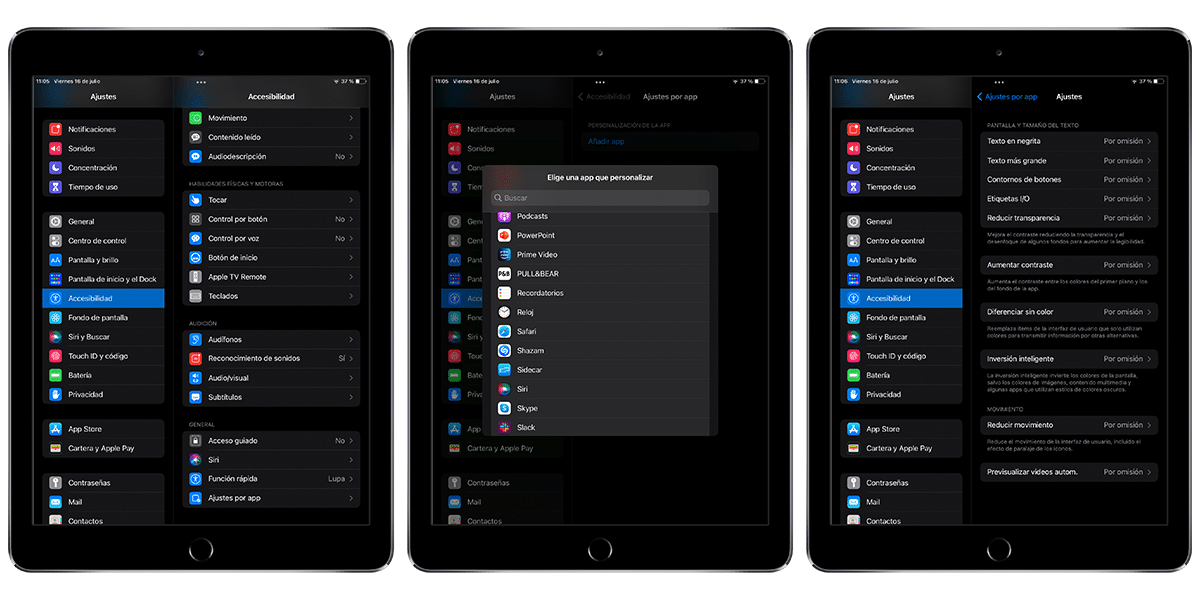
iOS 15 bevat de optie om de toegankelijkheidsopties applicatie per applicatie aan te passen, het toppunt van maatwerk in dit opzicht. Om toegang te krijgen tot de tool is het noodzakelijk om een bètaversie van iOS 15 te hebben, hetzij voor ontwikkelaars, hetzij voor de openbare bèta, aangezien ze allemaal deze nieuwigheid introduceren. Vervolgens gaan we naar Instellingen> Toegankelijkheid en in het gedeelte Algemeen zien we de optie Instellingen per app.
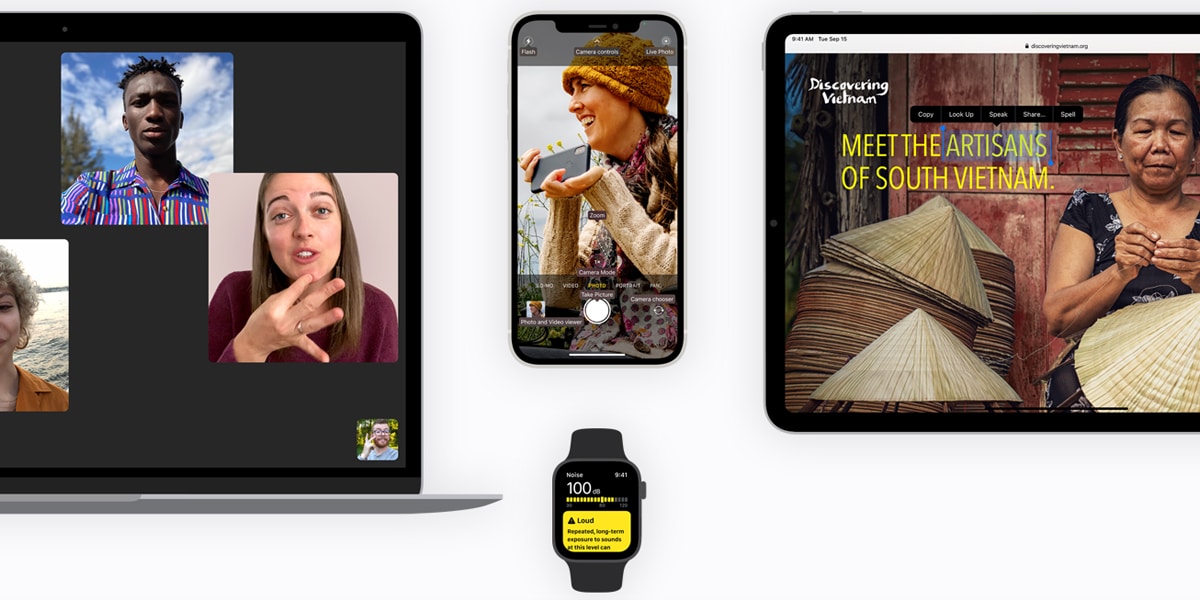
Eenmaal binnen kunnen we zoveel applicaties toevoegen als we willen. Als we erop klikken, zien we alle opties die we kunnen configureren, waaronder: vetgedrukte tekst, randbediening, kleurinversie, contrastverhoging, differentiëren zonder kleur, slimme inversie, bewegingsreductie en meer.
Wanneer we de wijzigingen aanbrengen, worden ze geactiveerd in elk van de apps die we hebben gewijzigd. Om een configuratie te verwijderen, gaat u gewoon terug naar het menu waar deze apps verschijnen en schuift u degene die we willen verwijderen naar links en drukt u op de knop Verwijderen.
